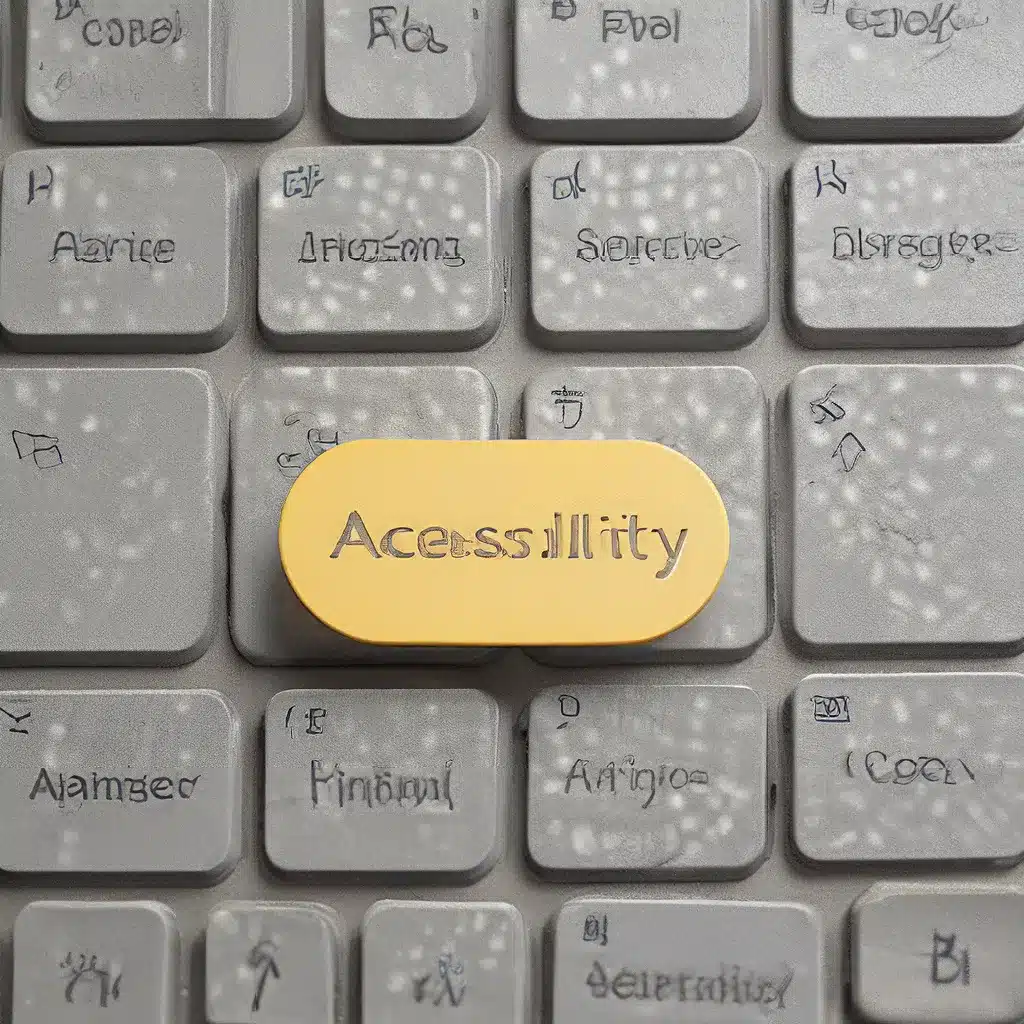Twój sklep WooCommerce w pełni elastyczny – poradnik krok po kroku
Siema! Jeśli szukasz sposobu na stworzenie swojego wymarzonego sklepu internetowego, to dobrze trafiłeś. Dziś poprowadzę Cię krok po kroku przez proces przenoszenia ze Shopify na WooCommerce – platformę, która da Ci nieograniczone możliwości dostosowania i kontroli nad Twoim biznesem online.
Jako właściciel firmy projektującej strony internetowe, doskonale wiem, jak ważna jest elastyczność i personalizacja. A właśnie tego WooCommerce dostarcza w pełnej krasie. Dzięki tej potężnej platformie e-commerce opartej na WordPressie, możesz stworzyć sklep dokładnie tak, jak sobie to wymarzyłeś – bez ograniczeń narzucanych przez zamknięte rozwiązania typu Shopify.
Zanim zagłębimy się w szczegóły procesu migracji, pozwól, że opowiem Ci krótko, dlaczego warto rozważyć to przejście. Shopify to świetna platforma, ale ma swoje ograniczenia. Jej główną zaletą jest fakt, że jest w pełni hostowana – nie musisz się martwić o backupy, aktualizacje i konserwację serwera. Jednak wiąże się to z wyższymi kosztami comiesięcznymi oraz ograniczoną kontrolą nad Twoją witryną.
Z drugiej strony WooCommerce jest oprogramowaniem open-source, które możesz zainstalować na własnym hostingu. To oznacza, że Twój sklep będzie znacznie bardziej elastyczny – możesz go dostosować do swoich unikalnych potrzeb, dodawać niestandardowe funkcje i płacić tylko za hosting, bez dodatkowych opłat transakcyjnych. Brzmi jak coś dla Ciebie? Świetnie, to ruszamy!
Krok 1: Zainstaluj i skonfiguruj WooCommerce
Zanim rozpoczniesz migrację danych ze Shopify, musisz najpierw zainstalować i skonfigurować WooCommerce na swojej nowej stronie internetowej. Jako że WooCommerce jest platformą hostowaną samodzielnie, potrzebujesz konta hostingowego i domeny. Zdecydowanie polecam Bluehost – to jeden z największych i najnowocześniejszych hostingodawców, oficjalnie rekomendowanych przez WordPress.org i WooCommerce.
Załóżmy, że już masz konto w Bluehost. Zaloguj się do panelu administracyjnego i przejdź do zakładki „Witryny internetowe”. Tam powinieneś zobaczyć swoją nową stronę WordPressową. Kliknij „Edytuj witrynę”, aby przejść do kokpitu WordPressa.
Teraz nadszedł czas, aby zainstalować wtyczkę WooCommerce. Przejdź do „Wtyczki”, kliknij „Dodaj nową” i wyszukaj „WooCommerce”. Kliknij „Zainstaluj teraz”, a następnie „Włącz”. WooCommerce uruchomi kreator konfiguracji, który poprowadzi Cię przez podstawowe ustawienia Twojego sklepu, takie jak metody płatności i informacje o firmie. Postępuj zgodnie z wyświetlanymi instrukcjami, a Twój sklep WooCommerce będzie wkrótce gotowy do działania!
Krok 2: Zaimportuj dane ze Shopify
Teraz, gdy masz już zainstalowanego i skonfigurowanego WooCommerce, nadszedł czas, aby przenieść Twoje dane ze Shopify. Na szczęście stworzyliśmy specjalne narzędzie, które ułatwia ten proces i jest całkowicie darmowe!
Przejdź na stronę Shopify to WooCommerce Exporter. Tutaj wpisz adres URL Twojej witryny Shopify i podaj swój adres e-mail. Kliknij „Prześlij”, aby uruchomić proces eksportu.
Następnie zainstaluj i aktywuj wtyczkę „Shopify Importer to WP” w WordPressie. Przejdź do „Narzędzia” > „Shopify Importer”, kliknij „Wybierz plik”, aby wybrać pobrany wcześniej plik eksportu, a następnie kliknij „Prześlij”. Wtyczka zaimportuje Twoje produkty, zamówienia i inne dane do WooCommerce.
To wszystko! Twoje produkty, kategorie, klienci i zamówienia ze Shopify zostały pomyślnie przeniesione do Twojego nowego sklepu WooCommerce. Teraz możesz przejść do dalszej konfiguracji i dostosowania swojej witryny.
Krok 3: Dostosuj wygląd i funkcjonalność Twojego sklepu
Mając już swoje dane w WooCommerce, nadszedł czas, aby nadać Twojemu sklepowi wyjątkowy wygląd i funkcjonalność. Oto kilka kroków, które warto wykonać:
-
Wybierz motyw: WooCommerce oferuje tysiące profesjonalnie zaprojektowanych motywów WordPress, które pozwolą Ci stworzyć sklep wyglądający naprawdę wyjątkowo. Jednym z moich ulubionych jest Astra – ma mnóstwo różnych szablonów i opcji konfiguracyjnych, dzięki czemu możesz w pełni dostosować wygląd swojej witryny.
-
Zaprojektuj własne strony docelowe: Chcesz mieć pełną kontrolę nad wyglądem Twoich stron logowania, koszyka czy podsumowania zamówienia? Zainstaluj i aktywuj wtyczkę SeedProd – to najlepsza wtyczka do tworzenia stron docelowych w WordPressie, zawierająca dziesiątki pięknych szablonów stworzonych specjalnie z myślą o WooCommerce.
-
Zoptymalizuj SEO: Aby Twój sklep był dobrze widoczny w wyszukiwarkach, zainstaluj i aktywuj wtyczkę All in One SEO. To najlepsza wtyczka SEO dla WordPressa, która pozwoli Ci łatwo zoptymalizować Twoją witrynę bez żadnych specjalnych umiejętności.
-
Śledź konwersje: Chcesz wiedzieć, skąd przychodzą Twoi klienci i co robią na Twojej stronie? Zainstaluj MonsterInsights – to wtyczka, która zapewni Ci pełne statystyki i analizy e-commerce bezpośrednio z kokpitu WordPressa.
-
Zwiększ konwersje i sprzedaż: Wiesz, że ponad 75% użytkowników opuszcza sklep internetowy bez dokonania zakupu? Zainstaluj OptinMonster, aby łatwo konwertować odwiedzających na klientów za pomocą wyskakujących okienek, banerów i innych skutecznych technik.
-
Stwórz wydajne lejki sprzedażowe: Chcesz budować wysoce skuteczne lejki sprzedażowe? Użyj narzędzia FunnelKit (dawniej WooFunnels) – jedno z najlepszych rozwiązań do tworzenia lejków sprzedaży WooCommerce na rynku. Zawiera dziesiątki gotowych szablonów i zaawansowane funkcje, takie jak przesuwane koszyki, nagrody i wiele więcej.
Jak widzisz, możliwości WooCommerce są niemal nieograniczone! Dzięki tej platformie i kilku przemyślanie dobranymi wtyczkami, możesz stworzyć naprawdę wyjątkowy sklep internetowy, który będzie się wyróżniał na tle konkurencji.
Krok 4: Skonfiguruj przekierowania
Ostatnim krokiem jest upewnienie się, że Twoi klienci i wyszukiwarki bezproblemowo trafią na Twój nowy sklep WooCommerce. Jeśli wcześniej korzystałeś z domeny marki Shopify (np. twojesklep.myshopify.com), nie możesz po prostu skonfigurować indywidualnych przekierowań.
Najłatwiejszym rozwiązaniem jest po prostu dodanie linku do Twojego nowego sklepu WooCommerce na stronie Shopify. Jeśli natomiast korzystałeś z własnej domeny, musisz tylko zaktualizować ustawienia DNS, wskazując ją na serwery Bluehost.
Następnie zainstaluj i aktywuj wtyczkę „Go Live Update Urls”. Przejdź do „Narzędzia” > „Go Live” i wpisz stary adres URL Shopify oraz nowy adres URL Twojej witryny WooCommerce. Kliknij „Aktualizuj adresy URL”, a wtyczka automatycznie poprawi wszystkie linki na Twojej stronie.
Jeśli masz także jakieś wpisy na blogu lub inne strony, które chcesz przekierować, zainstaluj i aktywuj wtyczkę „All in One SEO”. Przejdź do „All in One SEO” > „Przekierowania” i skonfiguruj przekierowania 301 dla tych URL-i.
I to wszystko! Teraz Twój nowy sklep WooCommerce jest w pełni skonfigurowany i gotowy do działania. Pamiętaj, że możesz w dowolnym momencie wracać do tego poradnika, aby odkryć nowe funkcje i rozwiązania, które pomogą Ci w rozwijaniu Twojego e-commerce.
Mam nadzieję, że ta kompletna instrukcja krok po kroku ułatwiła Ci przejście ze Shopify na WooCommerce. Pamiętaj, że jeśli potrzebujesz jakiejkolwiek pomocy, zawsze możesz skontaktować się z naszym zespołem. Chętnie pomożemy Ci w budowaniu Twojego wymarzonego sklepu internetowego!